10 корисних ИоуТубе функција за Андроид о којима можда нећете знати
Невс андроид / / January 03, 2021
1. Премотајте видео
Одмотавање ваљака повлачењем прста дуж траке временске линије испод је заморно и није увек згодно. Двапут тапните на десну страну екрана да бисте се померали десет секунди унапред по видео запису и назад левом страном. Једноставније је и тачније, посебно у дугим видео записима.
2. Поставка премотавања уназад
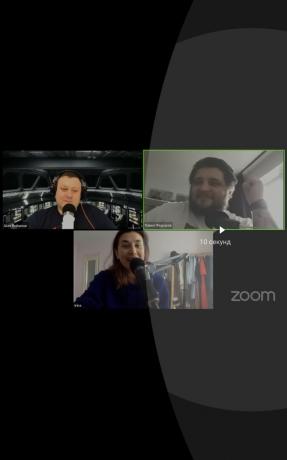
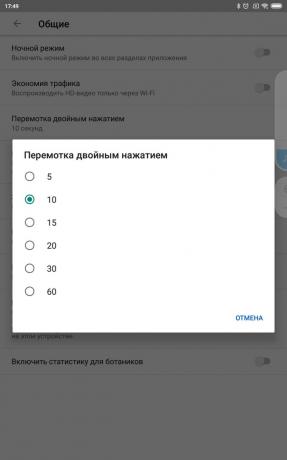
Додирните свој аватар и идите у Подешавања да бисте отворили ИоуТубе опције. Тамо одаберите „Генерал“ → „Доубле тап ревинд“ и наведите колико секунди треба премотавање видео записа уназад покретом описаним у претходном пасусу.
3. Онемогући аутоматску репродукцију
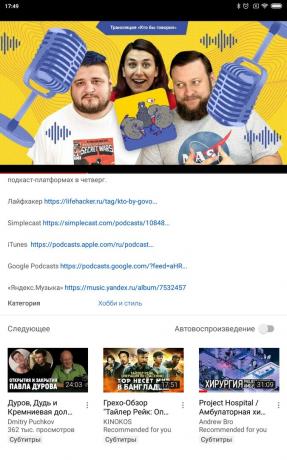
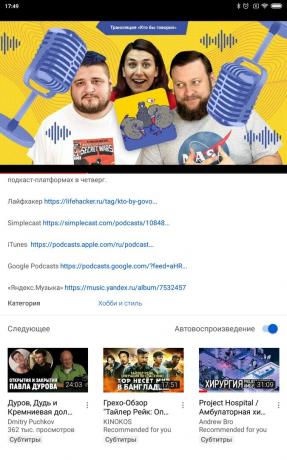
Када се један видео заврши, ИоуТубе вам даје други након кратке паузе. Понекад је досадно. Кликните радио дугме Аутоплаи поред одељка Нект и на крају видео снимка неће почети нова снимања.
4. Брисање термина за претрагу
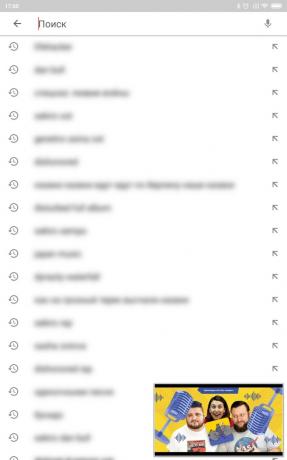
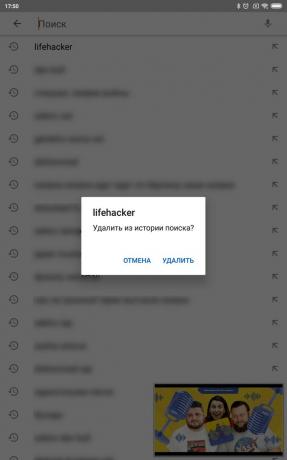
Ако сте тражили нешто што не бисте желели никоме да покажете, кликните на икону за претрагу на врху. На падајућој листи одаберите и задржите непотребни захтев и од вас ће бити затражено да га избришете.
5. Паузирајте снимање историје
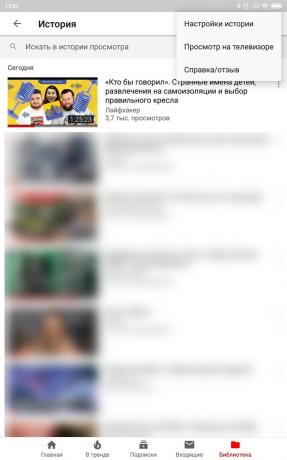
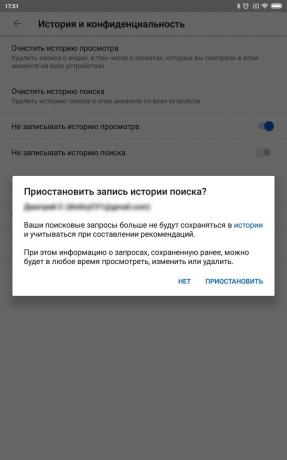
ИоуТубе памти Какве речи какве видео записе тражите. Ако желите да га искључите, кликните Библиотека → Историја → икона елипса → Подешавања историје и изаберите одговарајуће ставке у опцијама.
6. Потражите сродне видео записе
Када гледате видео запис и желите да се пребаците на нешто друго слично, превуците прстом од дна и ИоуТубе ће вам приказати таблу са сличним садржајем.
7. Смањите видео
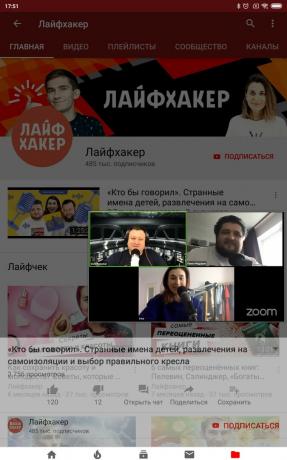
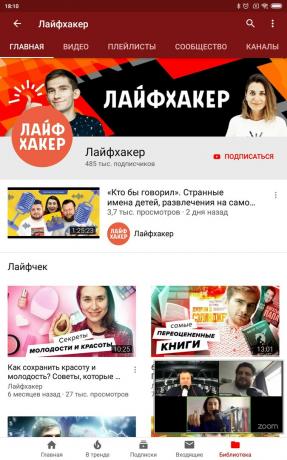
Превуците прстом преко видео записа одозго надоле и видео ће се срушити на доњу плочу. Можете истражити друге канале и паралелно гледати тренутни видео. Ако желите да га затворите, кликните на крст на табли или превуците у страну.
8. Прескакање видео записа
Превлачењем слева надесно или здесна налево можете да пређете на следећи или претходни видео у реду. Исто ће се догодити ако кликнете на стрелице.
9. Поредајте видео записе на листи Гледајте касније
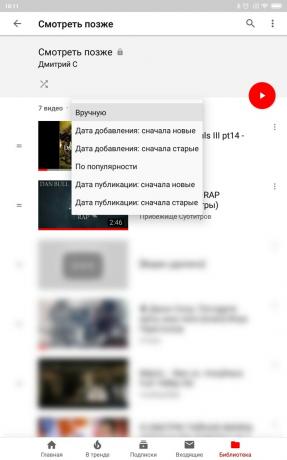
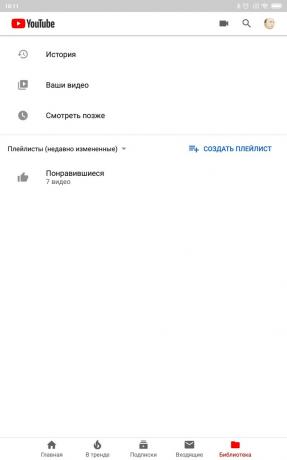
Отворите библиотеку → Гледај касније и кликните на дугме Организуј. Изаберите рангирање према датуму додавања и можете филтрирати мање важне и коначно прегледати оне видео записе који су овде давно додати, али су на њих заборавили.
10. Управљајте обавештењима
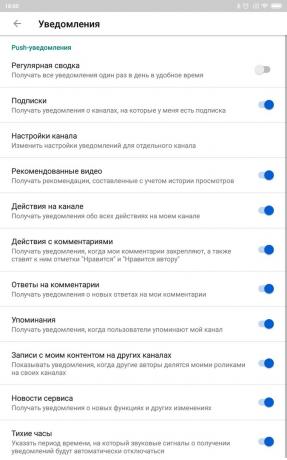
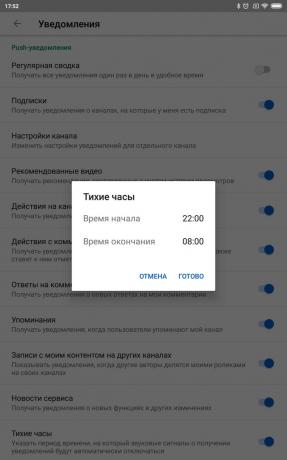
ИоуТубе је понекад превише досадан са својим обавештењима: дневним резимеима, свежим емисијама, новим коментарима. Срећом, ово се лако може прилагодити. Кликните на свој аватар и изаберите „Подешавања“ → „Обавештења“. Овде можете искључити непотребне искачуће поруке или поставити време када их ИоуТубе неће приказивати („Тихи сати“).
Ако вам стандардне функције апликације нису довољне, инсталирајте њену измену - ИоуТубе Ванцед. Постојећи чипови ће додати репродукцију музике у позадини, као и могућност подешавања осветљености и јачине звука екрана превлачењем прста по левој и десној страни екрана.
Прочитајте такође🧐
- Како преузети ИоуТубе видео записе на било који уређај
- Како сакрити нежељене ИоуТубе видео снимке
- 17 начина за преузимање ИоуТубе музике



